تجد أن UPDF لديه خطة مؤسسة، ولكن قد يكون لديك العديد من الأسئلة في ذهنك مثل ما هي الاختلافات بين الخطة الفردية وخطة المؤسسة، وكيفية شراء خطة المؤسسة، وكيفية استخدامها. لمساعدتك على فهم كل ما تريد معرفته في هذه المقالة. لأولئك الذين يفضلون دليل الفيديو، يمكنك مشاهدته هنا.
قبل البدء، إذا لم يكن برنامج UPDF مثبتًا على جهازك، يمكنك الضغط على الزر أدناه لتحميله وتجربته. كما نوفر لك الخطوات والروابط اللازمة لشراء واستخدام خطة UPDF المؤسسية، في حال وجدت أن UPDF يلبي احتياجاتك بعد التجربة.
Windows • macOS • iOS • Android آمن بنسبة 100%
الخطوة 1. قم بشراء خطة UPDF للمؤسسات بالنقر فوق هذا الرابط أو اتصل بالمبيعات على [email protected] إذا كنت بحاجة إلى طلب أكثر من 10 تراخيص.
الخطوة 2. قم بإنشاء شركة من خلال هذا الرابط.
الخطوة 3. ادخل إلى لوحة معلومات إدارة UPDF لإدارة تراخيصك.
1.الاختلافات بين الخطة الفردية وخطة المؤسسة
عند مقارنة خطط الأفراد والمؤسسات على صفحة أسعار UPDF، ستلاحظ أن الخيارات متطابقة لكلا النوعين من الخطط. سواء في الخطط الفردية أو المؤسساتية، كلتاهما تقدمان خططًا لـ UPDF وحده، وللذكاء الاصطناعي وحده، ولـ UPDF مع الذكاء الاصطناعي. بالإضافة إلى ذلك، ميزات UPDF والذكاء الاصطناعي متشابهة في كلتا الخطتين. ولكن، خطة المؤسسات تكون أكثر تكلفة من الخطة الفردية، مما قد يثير الحيرة حول الفروق بينهما. لكن لا داعي للقلق، يمكنك الحصول على فهم واضح للفروقات وسبب كون خطة UPDF للمؤسسات أغلى من خلال الاطلاع على المقارنة أدناه.
لخطة الفردية
- الاستخدام الفردي: إذا كنت تستخدم خطة فردية على UPDF والذكاء الاصطناعي، فهذا ينطبق حصريًا على الحالات التي تحتاج فيها إلى الأداة للاستخدام الفردي.
- حد المستخدم: تسمح الحسابات الفردية لمستخدم واحد فقط باستخدام خدمات UPDF والذكاء الاصطناعي.
- حد الجهاز: علاوة على ذلك، يمكنك تسجيل الدخول إلى UPDF والذكاء الاصطناعي بنفس الحساب على 4 أجهزة مختلفة في نفس الوقت، والتي تشمل جهازي كمبيوتر مكتبي وجهازي هاتف محمول.
تحقق من السعر وقم بالترقية الآن >>
لخطة المؤسسة
- لوحة معلومات إدارة المؤسسة: تتوفر لوحة معلومات شاملة لإدارة المؤسسة للشركة التي تدير جميع التراخيص والأعضاء والأصول الافتراضية للشركة، وما إلى ذلك.
- إدارة التراخيص المرنة: مع توفر إدارة مرنة للتراخيص، يصبح التحكم في التفويض وتعيين الواجبات أكثر وضوحًا.
- حد المستخدم: لا توجد حدود لعدد المستخدمين: لا توجد حدود لعدد الأعضاء الذين يمكن دعوتهم للانضمام إلى الشركة. تغطي الحزمة التي تم شراؤها من UPDF بشكل عام عدد المستخدمين المصرح لهم والمتصلين بالإنترنت. على سبيل المثال، إذا اشتريت 10 تراخيص، فيُسمح لك بأن يكون لديك 10 مستخدمين متصلين بالإنترنت في وقت واحد. يمكن للأشخاص الذين يتحولون من الشركة أن يلحقوا الضرر بعدد التراخيص الخاصة بك. في مثل هذه الحالات، فإن إيقاف ترخيصهم وتفويضه لمستخدم جديد هو الطريقة الصحيحة للحفاظ على تراخيصك بكفاءة.
- الحد الأقصى للأجهزة: علاوة على ذلك، يمكن للمستخدمين الذين يستخدمون باقة المؤسسات استخدام الخدمة على ثلاثة أجهزة في وقت واحد، بما في ذلك جهاز كمبيوتر مكتبي واحد وجهازين محمولين، في نفس الوقت. ويوضح أنه إذا رغب المستخدم في تفعيل حساب المؤسسة الخاص به على جهاز Mac، فسيتعين عليه تسجيل الخروج من حساب Windows.
- الصورة الرمزية: إذا كنت تستخدم حساب مؤسسة لـ UPDF، فسوف ترى شعار المؤسسة في الجانب الأيمن السفلي من الشعار الخاص بك. سيساعدك هذا على التمييز بين الحساب الشخصي وحساب المؤسسة.
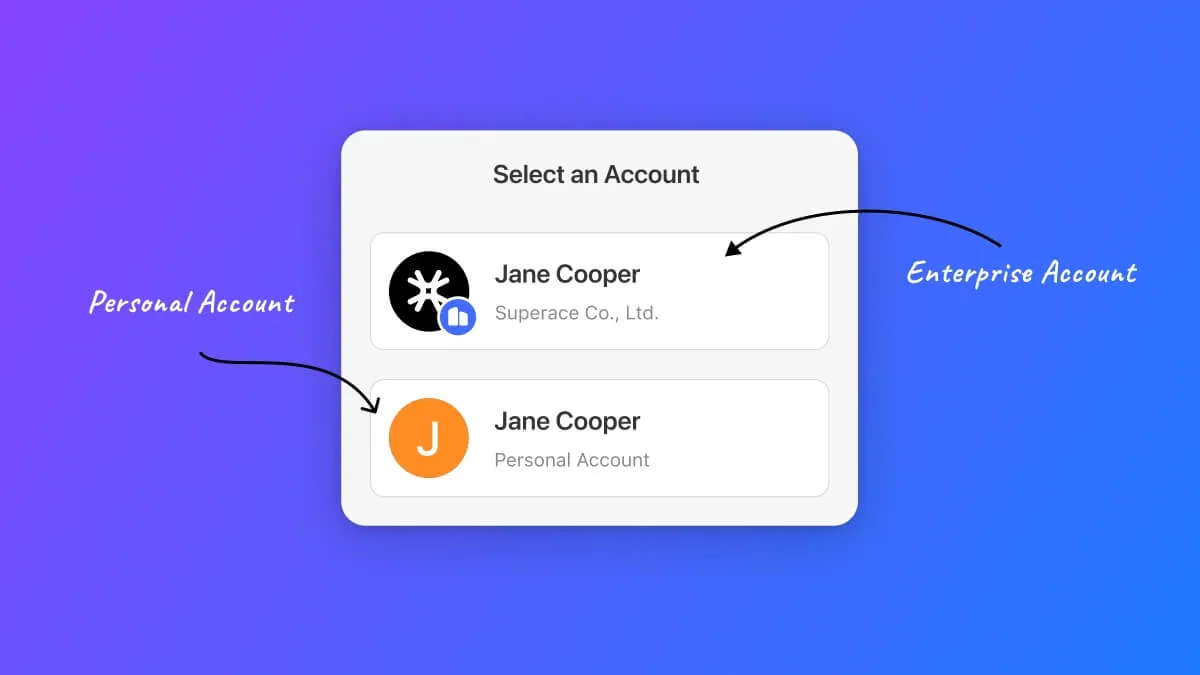
من المقارنة أعلاه، يمكنك أن ترى أن الفرق الأكبر بين الخطتين الفردية والمؤسسية هو أن الخطة المؤسسية لديها القدرة على إدارة التراخيص من خلال تعيين التراخيص وإعادة تعيينها وإلغاء تنشيطها.
2.قم بالشراء وإنشاء شركة واسترداد القيمة
بعد معرفة الفروقات، قد تقرر شراء خطة المؤسسة. ولتسهيل العملية، سنرشدك إلى عملية الشراء والإنشاء والاسترداد لتفعيل باقات المؤسسات. وهناك خياران لك: أحدهما هو شراء خطة المؤسسة أولاً، والآخر هو إنشاء شركة أولاً. سنقدم لك كلا الدليلين.
2.1 الموقف الأول: شراء خطة المؤسسة أولاً
يمكنك شراء خطة المؤسسة أولاً وإليك الدليل.
الخطوة 1: إنهاء عملية الشراء
أثناء وجودك في صفحة شراء خطة المؤسسة، تحتاج إلى تحديد المنتجات، هناك خيارات: UPDF و مساعد AI و UPDF Sign. على سبيل المثال، إذا كنت ترغب في شراء UPDF، يمكنك البقاء في قسم ”UPDF“. الآن، يمكنك اختيار خطة UPDF السنوية أو خطة UPDF مدى الحياة.
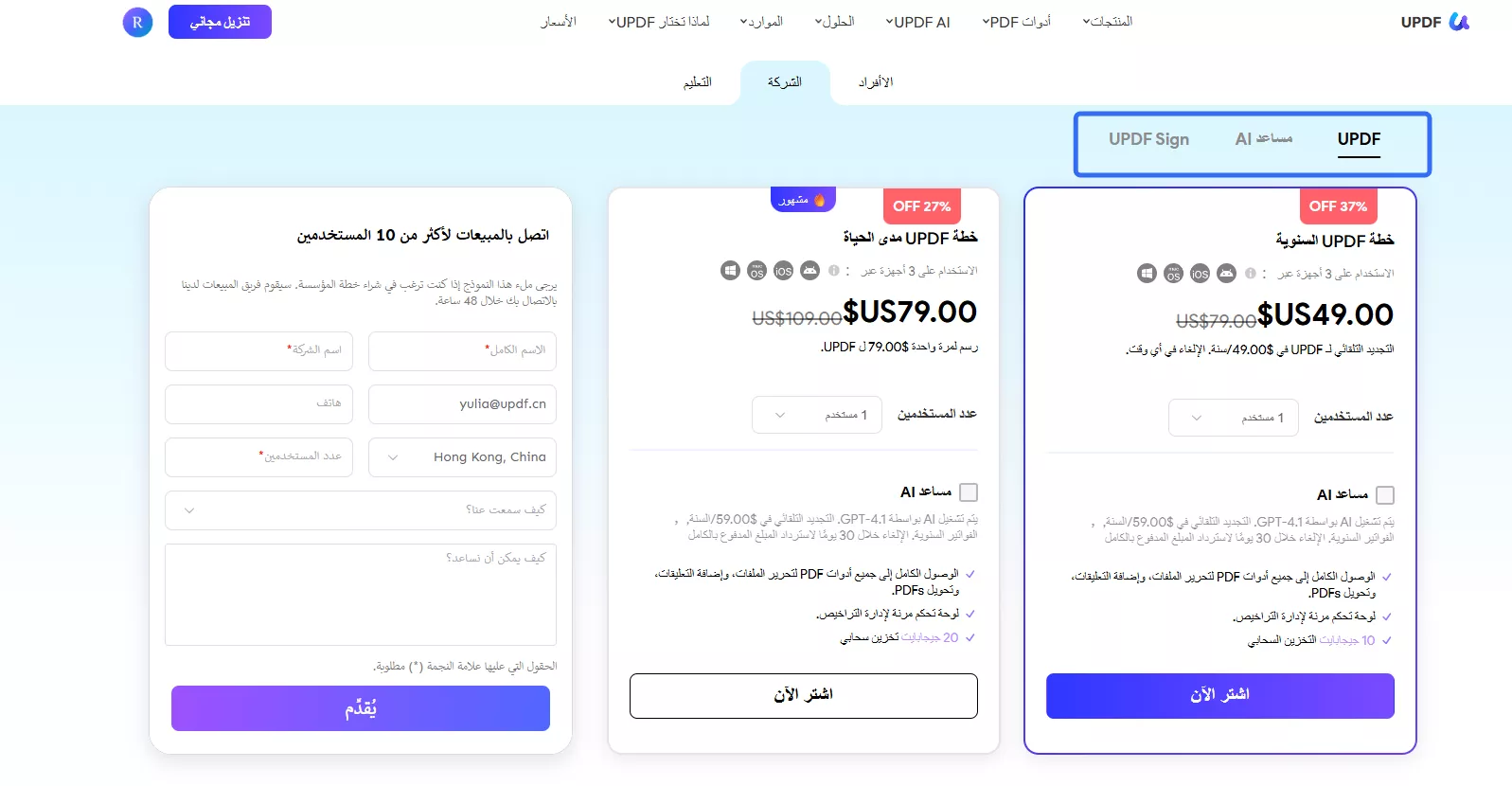
حدد خطة واحدة، ثم حدد ”عدد المستخدمين“ مقابل الخيار المتاح في الصفحة.
ملاحظة: يمكن شراء الخطة مباشرة من الموقع الإلكتروني في حدود 10 مستخدمين. ومع ذلك، مع وجود أكثر من 10 مستخدمين، اتصل بالمبيعات لشراء خطة المؤسسة بخصم على الترخيص المجمع.
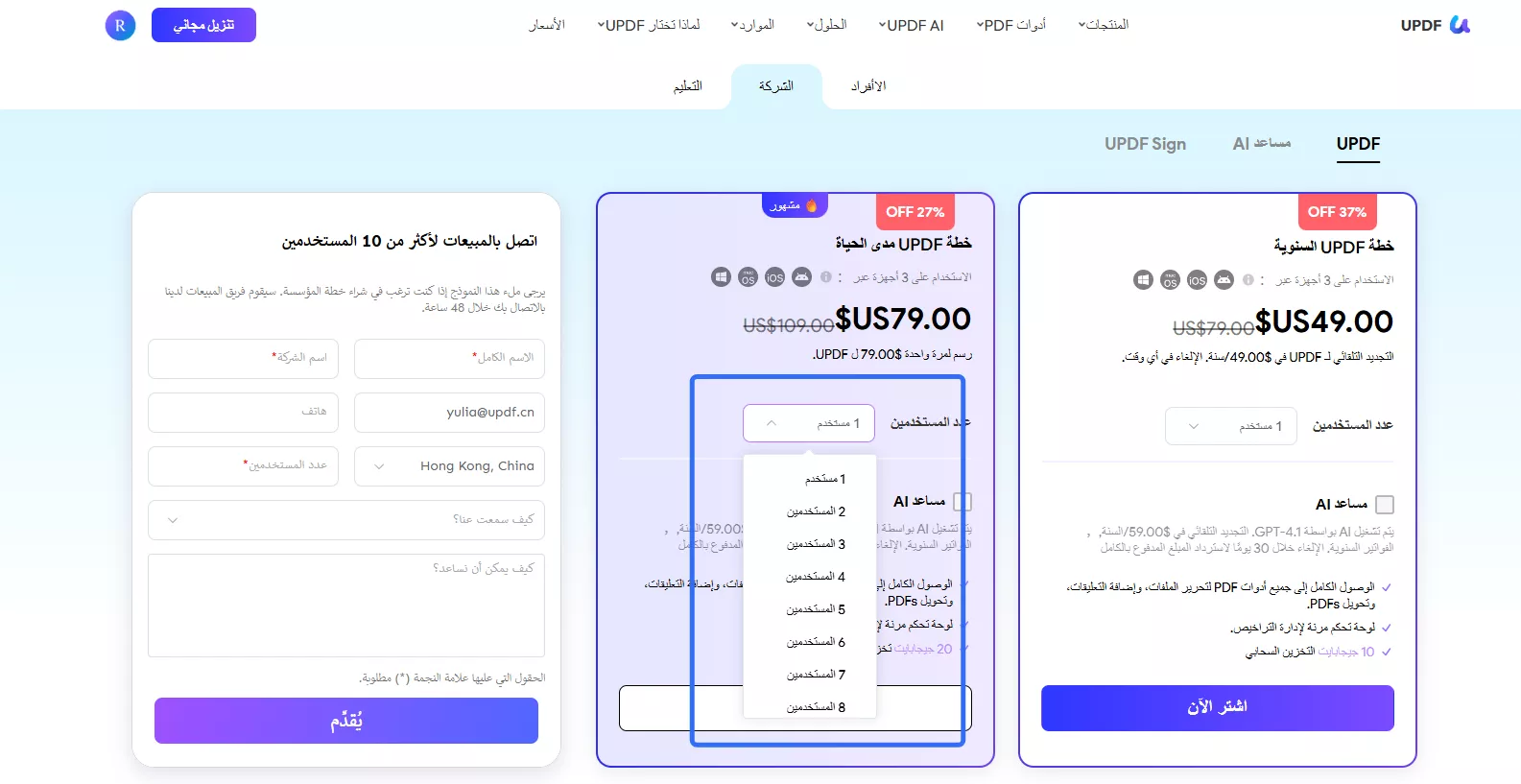
والآن، انقر على أيقونة ”اشترِ الآن“ وسيتم نقلك إلى صفحة جديدة، وهنا تحتاج إلى إدخال عنوان البريد الإلكتروني (ملاحظة: من المهم إدخال عنوان البريد الإلكتروني الصحيح، حيث يتم استلام رسالة تأكيد بالبريد الإلكتروني مقابل العنوان المقدم لشراء خطة المؤسسة، والتي تحتوي على معلومات الطلب ورمز الاسترداد)، وانقر على ”متابعة الدفع“ لإنهاء عملية الدفع.
الخطوة 2: انقر فوق "ٌRadeem Now(استرداد الآن)" في صفحة الشراء الناجحة
عند الانتهاء من جميع عمليات الشراء، سيتم توجيهك إلى صفحة شراء ناجحة. في هذه الصفحة، يمكنك نسخ رمز الاسترداد والاطلاع على تعليمات الاسترداد. أفضل طريقة هي النقر على زر " Radeem Now(استرداد الآن)" لبدء عملية "Create a Company(إنشاء شركة)" وسيساعدك هذا على فتح مطالبة الاسترداد التلقائي في لوحة تحكم إدارة المؤسسة. باستخدام هذه الطريقة، لن تحتاج إلى نسخ الرمز يدويًا.
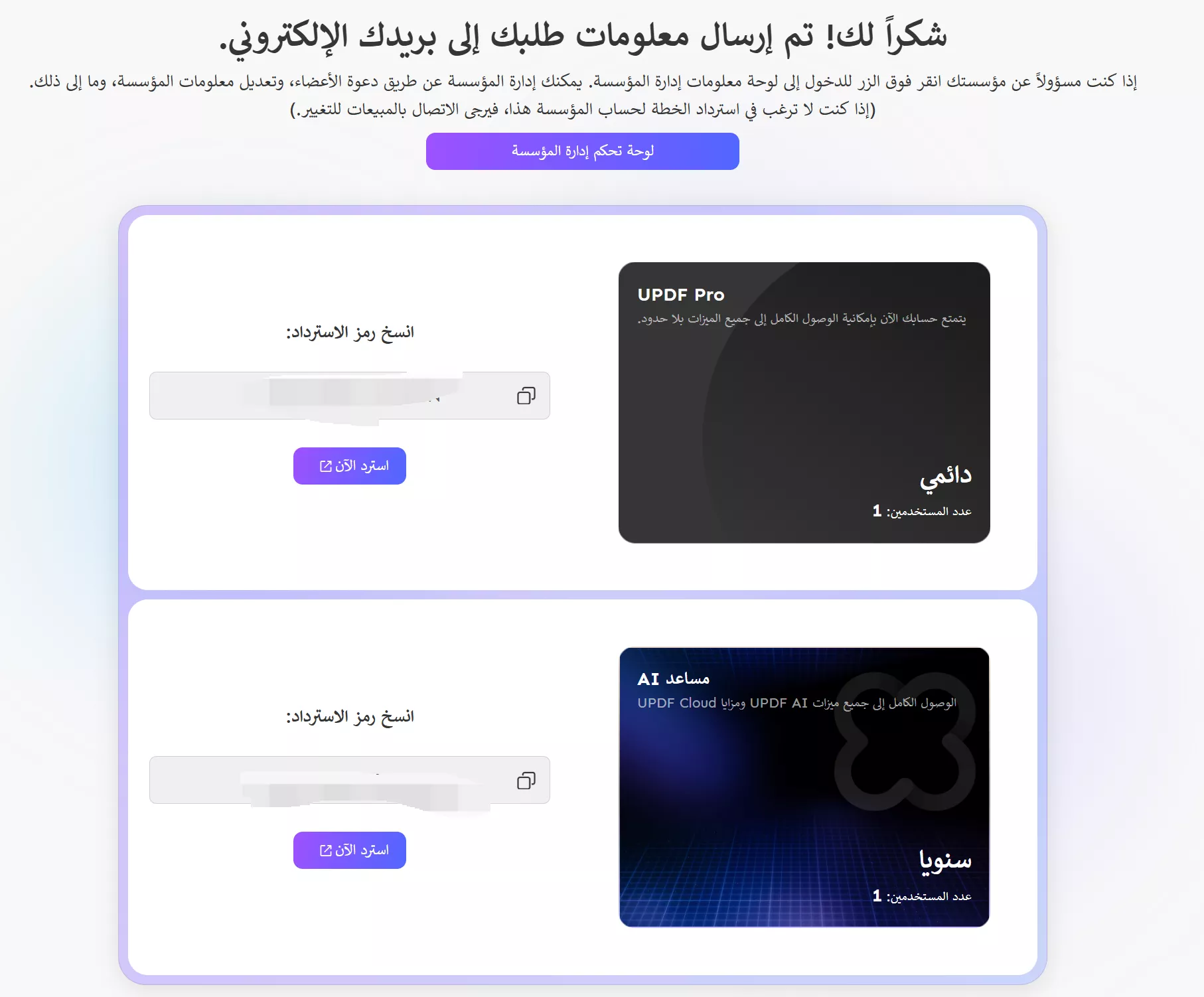
الخطوة 3. إنشاء شركة
بالنقر فوق الزر " Radeem Now(استرداد الآن)"، سيتم إعادة توجيهك إلى عملية " Create a Company(إنشاء شركة)". أدخل "Company Name(اسم الشركة)" في المكان الأول. تابع لتحديد "Industry Type(نوع الصناعة)"، واستمر في اختيار "Number of Employees(عدد الموظفين)" الذين يقومون بالتسجيل في المكان في خطة المؤسسة.
انقر فوق " Continue(استمر)" للانتقال إلى المجموعة التالية من الصفحات.

الخطوة 4. قم بإنشاء حساب المسؤو
لفي الصفحة التالية، قم بتوفير حساب البريد الإلكتروني الذي سيكون بمثابة المسؤول مع حقوق الإدارة الحصرية لنظام إدارة المؤسسة.
حدد الزر " Continue(استمر)" بعد تقديم عنوان البريد الإلكتروني. قم بالتحقق باستخدام الرمز المرسل إلى بريدك الإلكتروني وأكد إنشاء حساب المؤسسة الخاص بالشركة في UPDF.
قم بإعداد الاسم وكلمة المرور للحساب قيد الإنشاء. تابع وفقًا للتعليمات التي تظهر على الشاشة واختتم إنشاء حسابك بنجاح.

بعد الانتهاء من إنشاء حساب الشركة والمسؤول، سيتم تزويدك بخيارين مختلفين. إذا حاولت النقر فوق الزر "Open UPDF(فتح UPDF )"، فسيتم تشغيل UPDF وتسجيل الدخول باستخدام حساب المسؤول الخاص بك تلقائيًا.

الخطوة 5. الاسترداد التلقائي على لوحة التحكم
عند النقر على " Enterprise Management Dashboard (لوحة تحكم إدارة المؤسسة)"، سيتم توجيهك إلى لوحة التحكم الخاصة بحساب المؤسسة. ستظهر رسالة مطالبة بمجرد دخولك إلى لوحة التحكم. إظهار المطالبة باسم " Redeem (استرداد)"، انقر فوق "OK(حسنا)" لاسترداد الخطة تلقائيًا.
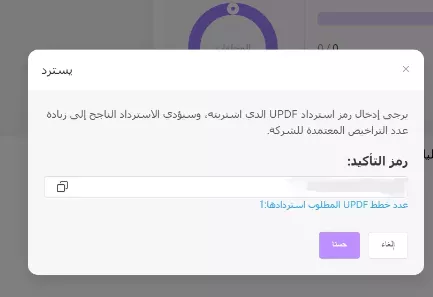
أثناء المتابعة بعد ذلك، تظهر لوحة المعلومات أن هناك ترخيصًا واحدًا قيد الاستخدام بالفعل، وهو ترخيص خاص بالمسؤول. وبما أن هذا التفويض يتم تقديمه تلقائيًا إلى المشرف، فيمكن إيقاف تشغيله يدويًا
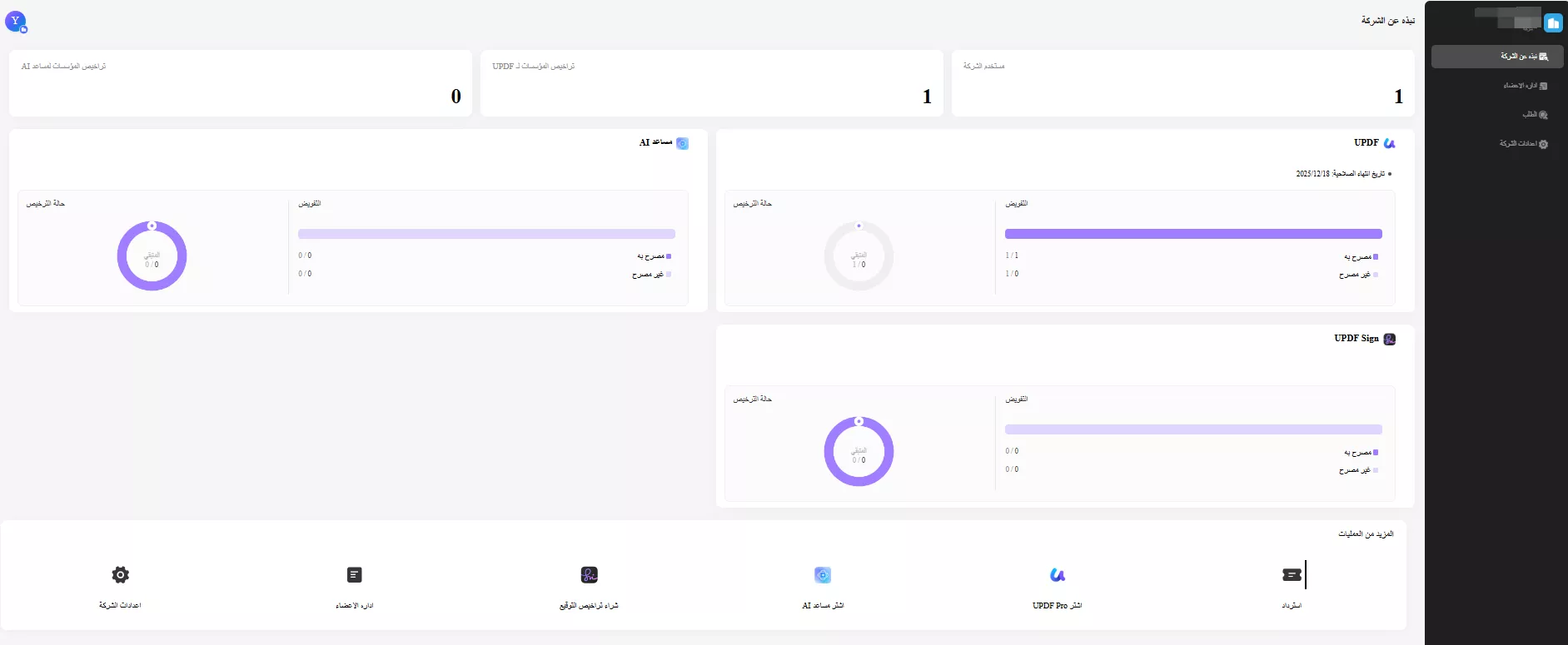
ملاحظة: بالنسبة للمستخدمين الذين لم يتلقوا رسالة " Redeem(استرداد)"، يمكنهم نسخ رمز الاسترداد من صفحة الشراء أو عنوان البريد الإلكتروني المرفق بالعملية. بعد لصق الرمز، انقر فوق الزر "Redeem (استرداد)" الموجود على لوحة التحكم.
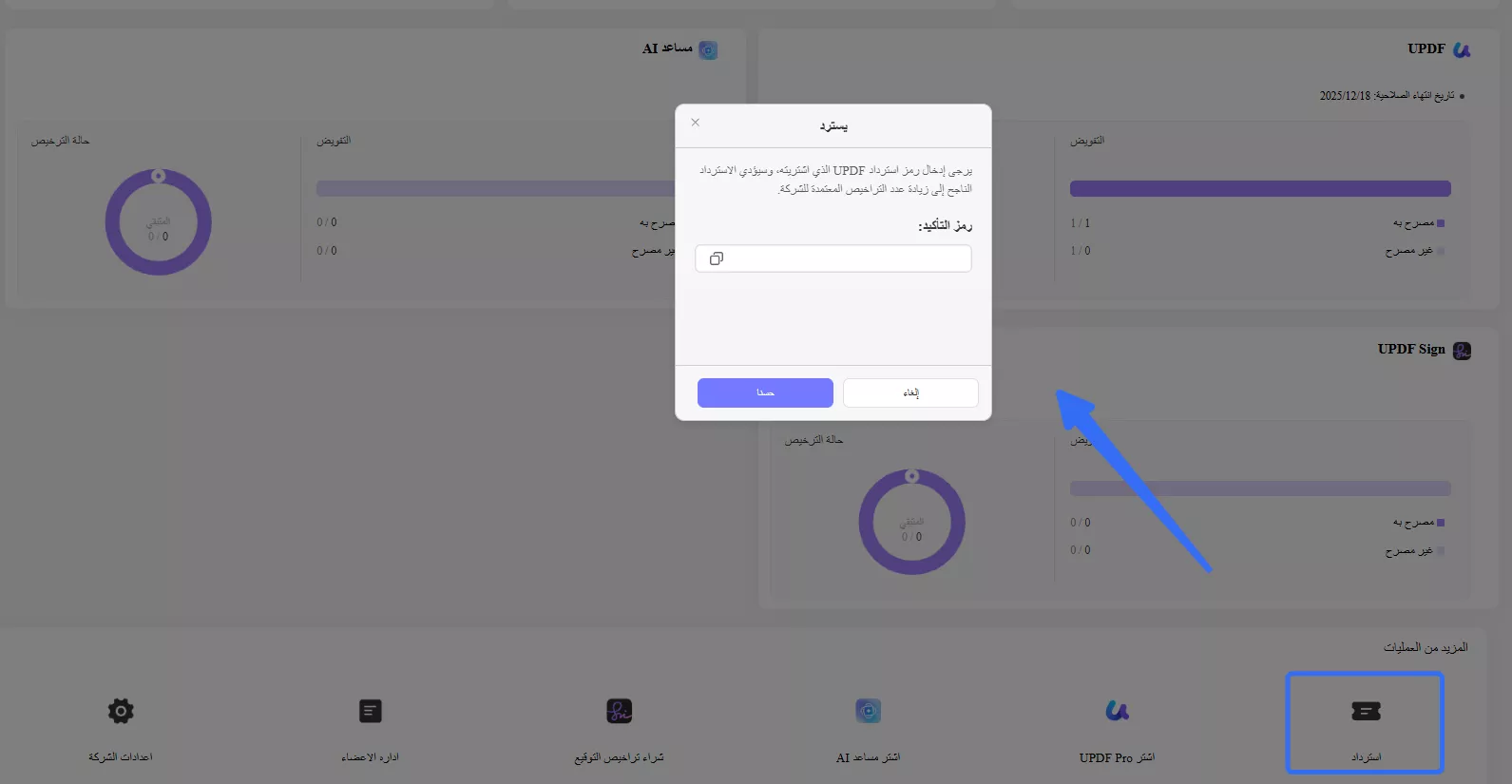
2. 2 الوضع الثاني. إنشاء شركة أولاً
يمكنك أيضاً إنشاء شركة أولاً. إليك الدليل الذي يمكنك اتباعه
الخطوة 1. إنشاء شركة
اتبع الرابط لبدء عملية إنشاء الشركة.
أدخل معلومات الشركة لإنشاء شركة، ثم أدخل بريدك الإلكتروني لإنشاء حساب مسؤول للشركة. يمكن لحساب المسؤول هذا إدارة أعضاء الفريق والتحكم في جميع التفويضات.

الخطوة 2. أدخل إلى لوحة تحكم إدارة المؤسسة
عند إنشاء الشركة، يمكنك الدخول إلى لوحة تحكم إدارة المؤسسة.

الخطوة 3. شراء الترخيص
والشيء التالي الذي يتعين عليك القيام به هو شراء خطة مؤسسية من خلال النقر على خيار " Buy UPDF Licenses (UPDFشراء التراخيص)" في لوحة معلومات نظرة عامة على الشركة. سيقودك هذا إلى صفحة الخروج الخاصة بالمؤسسة مع تسجيل الدخول إلى حساب المسؤول الخاص بك تلقائيًا.
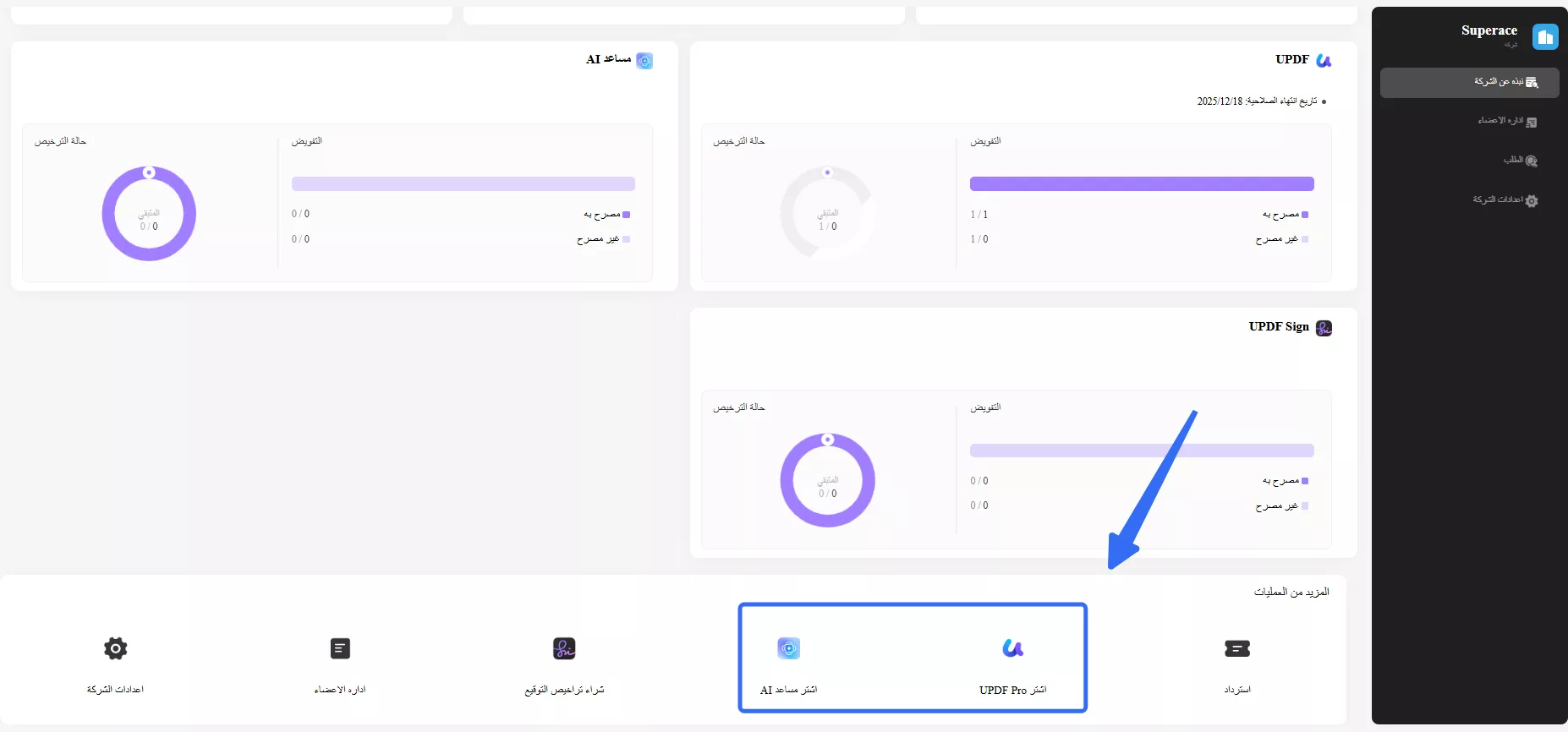
حدد عدد المستخدمين الذين سيكونون جزءًا من خطة المؤسسة التي تشتريها الشركة وتقوم بمعالجة الدفع.
سيتعين عليك الدفع مقابل خطة المؤسسة، وبعد ذلك سيتم توجيهك إلى صفحة " Successfully Purchased (تم الشراء بنجاح)". تعرض الصفحة أن خطة المؤسسة قد تم استردادها تلقائيًا إلى الحساب.
عند الضغط على زر "لوحة إدارة المؤسسة" في وسط الصفحة، ستجد أنه تم استرداد الحساب تلقائيًا. يعد هذا أمرًا ضروريًا لأنه نظرًا لأنك قمت بالفعل بإنشاء شركة وحساب مسؤول، فسيتم استرداد الترخيص تلقائيًا إذا تم شراؤه باستخدام حساب المسؤول.
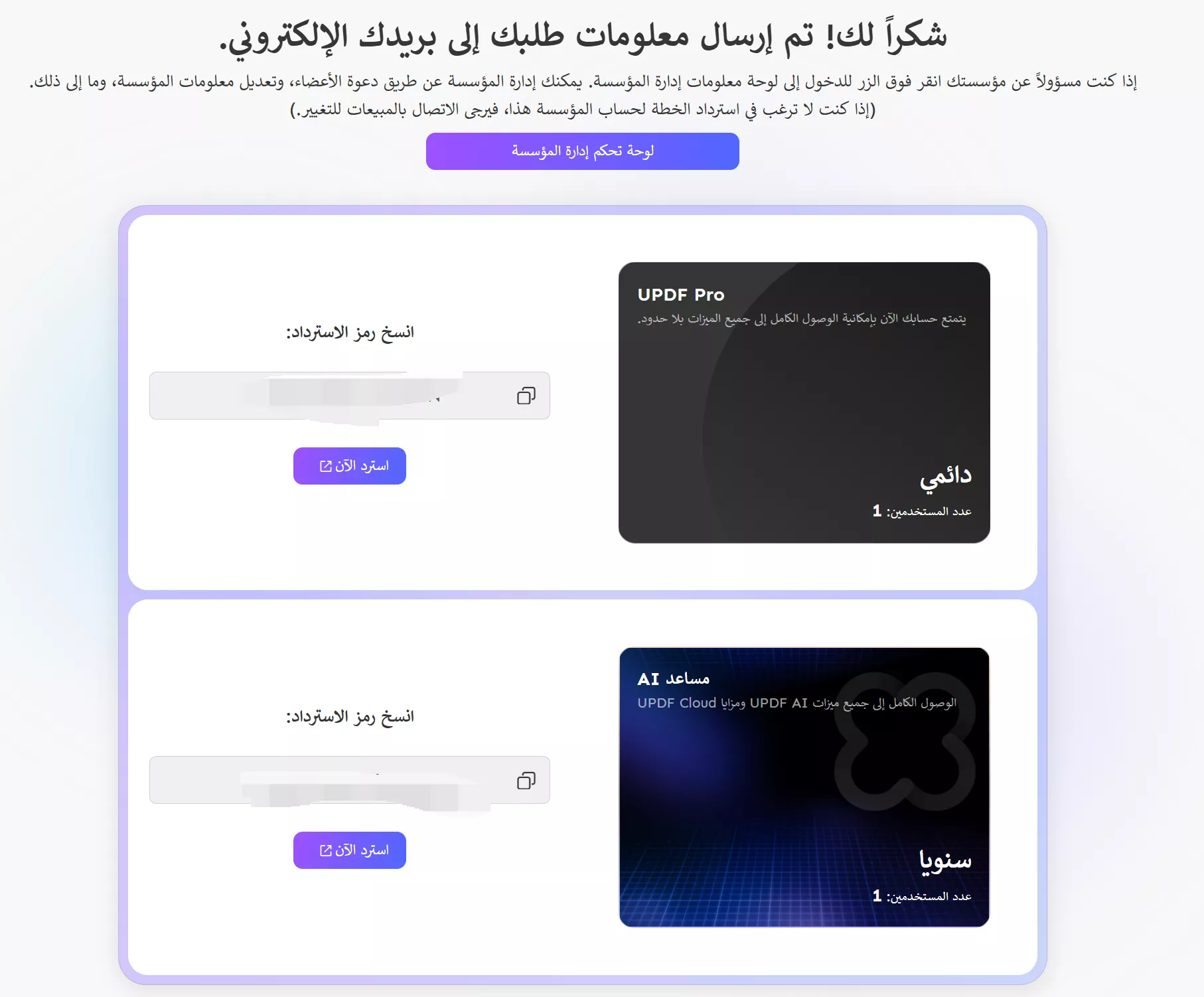
بعد الشراء والإنشاء والاسترداد، يجب أن تكون على دراية بلوحة التحكم.
3.ماذا يوجد في لوحة القيادة
بعد الدخول إلى لوحة التحكم ستجد هناك ثلاث قوائم رئيسية على اليسار:
3.1 نظرة عامة على الشركة
كما تجد نفسك في لوحة تحكم المؤسسة، يمكنك ملاحظة النظرة العامة الكاملة للشركة في علامة التبويب ”نظرة عامة على الشركة“. يمكنك العثور على عدد التراخيص والأعضاء في أقسام ”مستخدم الشركة“ و”تراخيص UPDF الشركة“ و”تراخيص الشركة AI“ والحصول على نظرة عامة على حالات ترخيص الترخيص والاستخدام لـ UPDF وAI. وعلاوة على ذلك، يمكنك العثور على زر الاسترداد لتتمكن من استرداد الترخيص الخاص بك، ومدخل الشراء لشراء المزيد من التراخيص، وخيارات إدارة الأعضاء، وتخصيص معلومات الشركة.
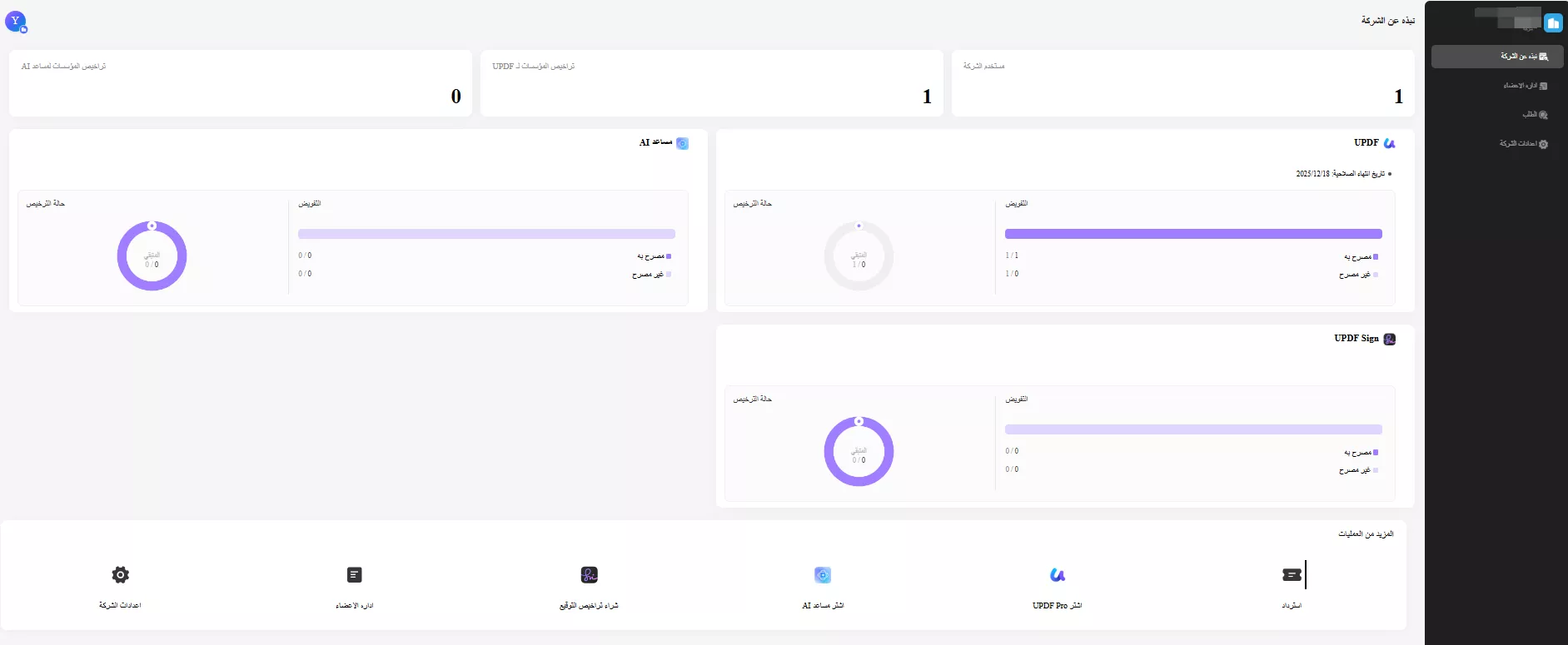
3.2 إدارة الأعضاء
انتقل إلى قسم "إدارة الأعضاء" من اللوحة اليمنى. يمكنك البحث في قاعدة البيانات المتاحة من خلال البحث عن العضو المعني في قسم البحث الموجود في الأعلى. إذا كنت تسعى إلى "إعادة ضبط" إعدادات البحث الخاصة بك، فانقر فوق الزر المتاح أسفل قسم البحث مباشرةً. يمكنك أيضًا إضافة أعضاء، وإزالة الأعضاء، وتفويض الأعضاء، وإلغاء تخويلهم.
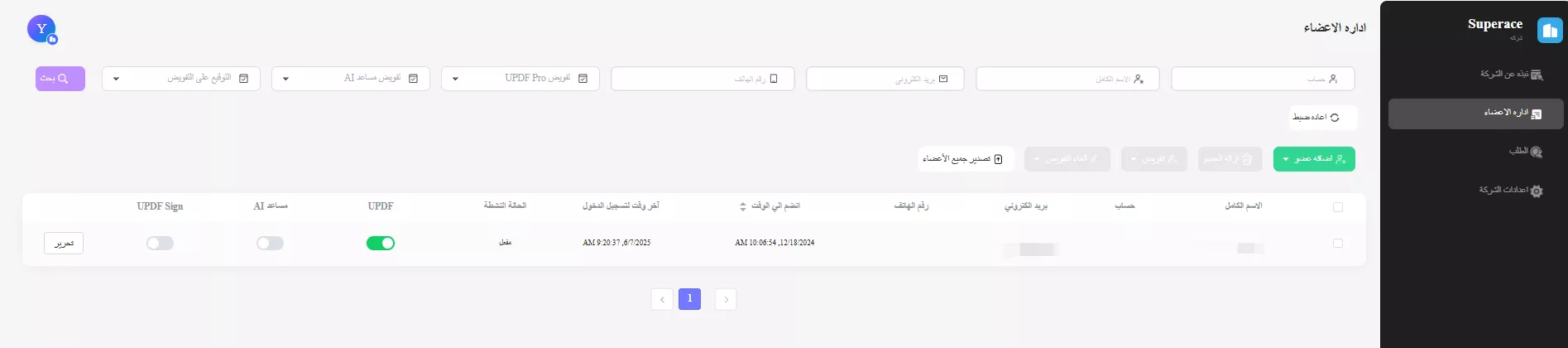
3.3 الطلب
الخيار الثالث هو ”الطلب“. يمكنك العثور على جميع سجلات الطلبات الخاصة بك هنا. سيعرض رقم الطلب، واسم المنتج، والكمية، والمزيد.

3.4 إعدادات الشركة
انتقل إلى علامة التبويب " إعدادات الشركة" من اللوحة اليمنى لفتح تفاصيل الشركة المقدمة لحساب المؤسسة.
يمكنك تغيير الاسم ونوع المجال وعدد الموظفين في أي لحظة. يمكنك أيضًا إضافة مسؤول جديد لإدارة الترخيص، وتغيير لغة لوحة التحكم، والمزيد.
إذا كنت تريد حذف معلومات أو بيانات العمل، فانقر فوق الزر " حل الشركة" لمسح حساب المؤسسة على UPDF.

4. قم بدعوة الأعضاء للانضمام إلى شركتك
تسمح لك لوحة معلومات مؤسسة بـUPDF بإضافة أعضاء بثلاث طرق: مشاركة الدعوة، والإضافة يدويًا، والاستيراد المجمع. لإضافة عضو، اضغط على زر "إضافة عضو" واختر الخيار المطلوب من القائمة المنسدلة.
1.مشاركة الدعوة: يمكنك إضافة أعضاء عن طريق نسخ الرابط ومشاركته معهم عبر تطبيقات التواصل. علاوة على ذلك، يمكنك إضافة رسائل البريد الإلكتروني الخاصة بأعضاء فريقك مفصولة بفواصل وإرسال دعوة لهم بالضغط على زر "إرسال دعوة".
2.الإضافة يدويًا:لإضافة أعضاء الفريق، املأ التفاصيل مثل الحساب وكلمة المرور والاسم الأول واسم العائلة والبريد الإلكتروني والهاتف. يمكنك أيضًا منح التفويض من خلال تمكين زر ”UPDF Authorize“ أو ”UPDF AI Authorize“. بعد ذلك، اضغط على زر ”موافق“ لإضافتهم بنجاح.
3.استيراد دفعة: يمكنك إضافة مئات الموظفين في وقت واحد عن طريق استيراد ملف Excel. يوفر UPDF أيضًا قالب جدول الموظفين الذي يمكنك تنزيله وتعديله وفقًا لمؤسستك.

5. كيفية قبول الدعوة
أولئك الذين يتلقون دعوة للانضمام إلى نظام إدارة المؤسسات الخاص بشركتهم في UPDF سوف يتلقون دعوة عبر البريد الإلكتروني. أثناء فتح البريد الإلكتروني، انقر فوق " View Details (عرض التفاصيل)" لمراقبة تفاصيل الدعوة.
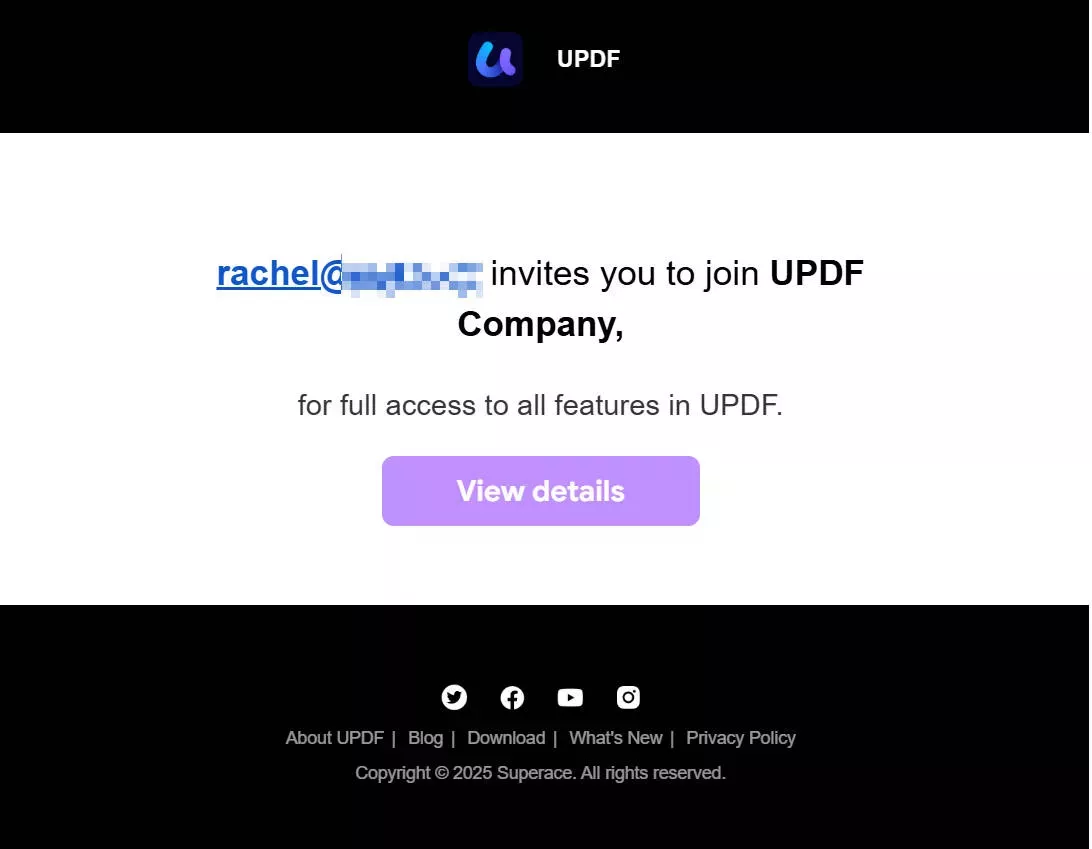
أثناء المتابعة إلى الشاشة التالية، يمكنك تحديد الزر " Accept Invitation(انقر للقبول)" لقبول الدعوة، وبعد ذلك ستقوم بالتسجيل في UPDF. ثم قم بالتسجيل للحصول على حساب مؤسستك باتباع التعليمات.
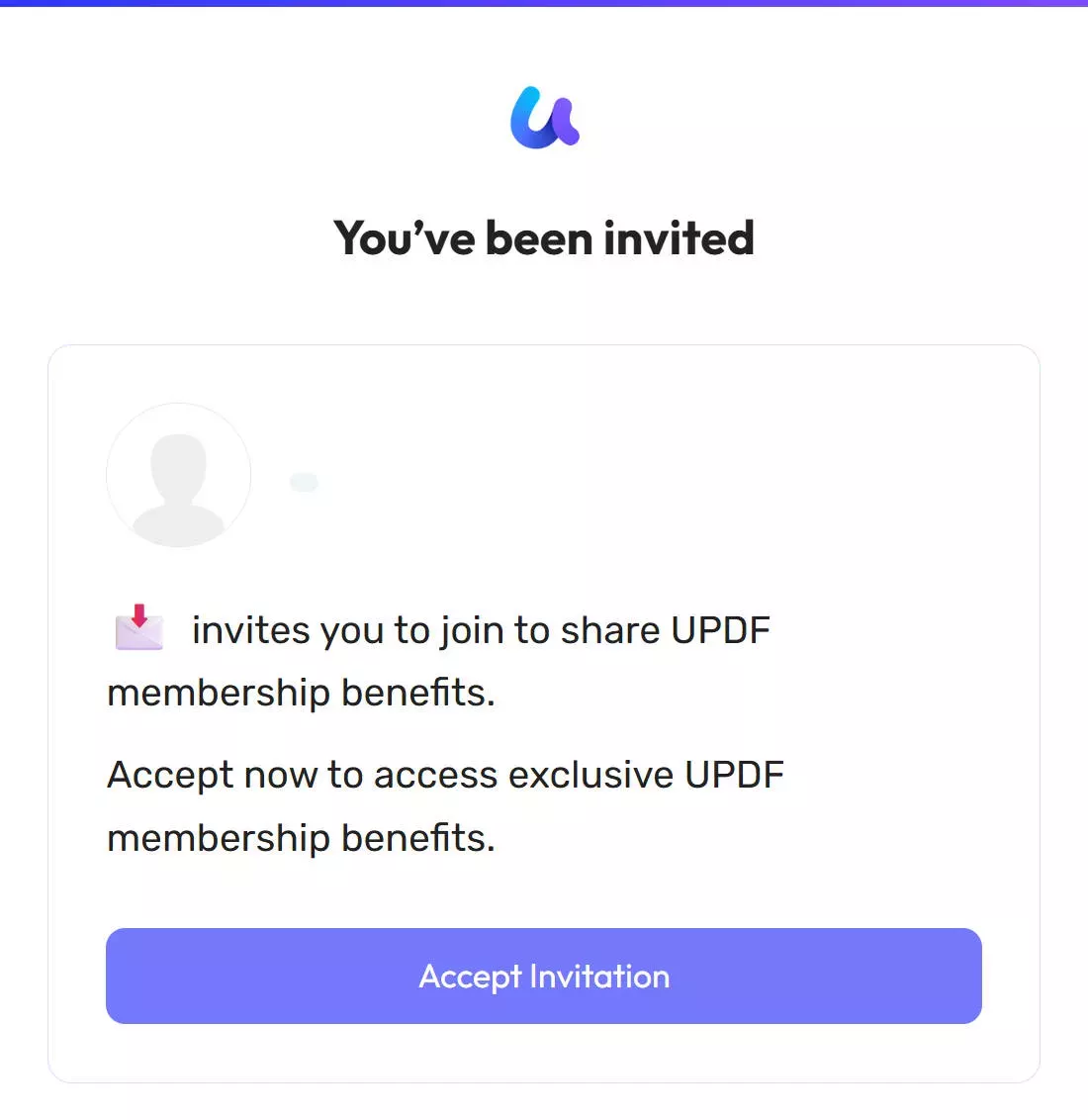
إذا كان لدي حساب شخصي على UPDF، فهل لا يزال بإمكاني الانضمام إلى الشركة؟
نعم، من الممكن تمامًا الانضمام إلى حساب مؤسسي؛ ومع ذلك، فإن الحساب الفردي منفصل تمامًا عن حساب المؤسسة. لا يتم تقاسم فوائد هذه الحسابات بشكل متبادل، حيث يمكنك تسجيل الدخول إلى أي من الحسابات للعمل مع UPDF.
6. إدارة الأعضاء وتفويض الترخيص
إضافة عضو
من خلال النقر على زر " Add Member (إضافة عضو)"، يمكنك بدء عملية دعوة أو إضافة موظفيك من خلال ثلاث طرق (مشاركة الدعوة، والإضافة يدويًا، والاستيراد المجمع) كما أوضحنا في قسم " Invite Members to Join Your Company (دعوة الأعضاء للانضمام إلى شركتك)" أعلاه.
إزالة العضو
يمكنك أيضًا إزالة عضو عن طريق تحديد الزر " Remove Member (إزالة العضو)" والنقر عليه.

تفويض وإلغاء الترخيص للتراخيص
تفويض وإلغاء تفويض العضو المعني وفقًا للخيارات المتاحة في لوحة تحكم إدارة الأعضاء.
- يمكنك ببساطة التبديل لتشغيل أو إيقاف التفويض لأعضائك.
- وبدلاً من ذلك، يمكنك تحديد العضو ثم النقر فوق الزر "تخويل" أو "إلغاء التخويل" لتحقيق نفس الوظيفة.

نصيحة: بالنظر إلى تسليم المستخدم، فإن إلغاء ترخيص الترخيص الخاص به يكون بنقرة واحدة. علاوة على ذلك، فإن ترخيص المستخدمين الجدد هو أيضًا عمل بسيط، والذي تبين أنه ذو كفاءة عالية بالنسبة للمؤسسة.
7. قم بتنزيل واستخدام UPDF مع حساب المؤسسة الخاص بك
إذا كنت مستخدمًا معتمدًا لشركة لديها خطة مؤسسية على UPDF، يمكنك الحصول على تجربة حصرية لجميع مزايا هذه الخطة. تحتاج إلى تنزيل UPDF على جهازك وتسجيل الدخول بحساب المؤسسة المصرح به.
Windows • macOS • iOS • Android آمن بنسبة 100%
أثناء تنزيل UPDF بنجاح، قم بتشغيل الزر " Login (تسجيل الدخول)" واستمر في تحديده في الزاوية العلوية اليمنى من الشاشة. تابع التعليمات التي تظهر على الشاشة لتسجيل الدخول بنجاح باستخدام حساب المؤسسة المعتمد.
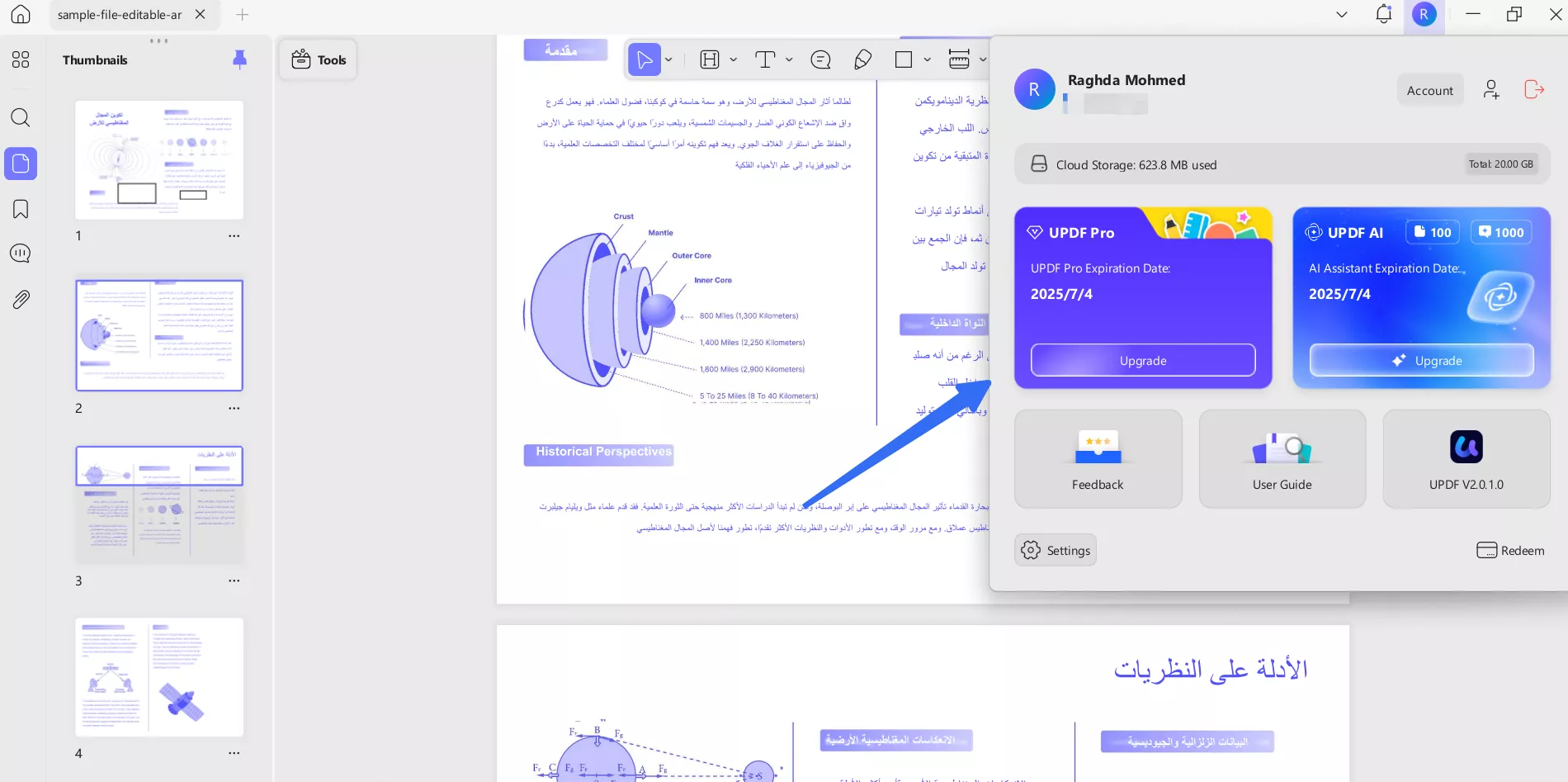
إذا منح المسؤول ترخيصًا لحسابك، فيمكنك العثور على الخطة معروضة تحت التصنيف "مصرح به" في نفس النقطة التي قمت فيها بتسجيل الدخول إلى UPDF. يمكنك بسهولة تسجيل الدخول إلى حساب مؤسستك على أجهزة متعددة والمتابعة للاستمتاع بجميع المزايا المرتبطة بالخدمة.
إذا كنت لا تزال بحاجة إلى بعض المساعدة، فلا تتردد في الاتصال بمدير المبيعات الخاص بك أو إرسال بريد إلكتروني إلى خدمة العملاء لدينا على [email protected].
اقرأ هذا المستند التمهيدي بصيغة PDF لمعرفة المزيد عن UPDF وعروضه للمؤسسات.
 UPDF
UPDF
 UPDF لـWindows
UPDF لـWindows UPDF لـMac
UPDF لـMac UPDF لـiPhone/iPad
UPDF لـiPhone/iPad UPDF لـAndroid
UPDF لـAndroid  UPDF AI عبر الإنترنت
UPDF AI عبر الإنترنت UPDF Sign
UPDF Sign عرض PDF
عرض PDF التعليق لملف PDF
التعليق لملف PDF تحرير PDF
تحرير PDF تحويل PDF
تحويل PDF إنشاء PDF
إنشاء PDF ضغط PDF
ضغط PDF تنظيم PDF
تنظيم PDF دمج PDF
دمج PDF تقسيم PDF
تقسيم PDF اقتصاص PDF
اقتصاص PDF حذف صفحات PDF
حذف صفحات PDF تدوير PDF
تدوير PDF توقيع PDF
توقيع PDF نموذج PDF
نموذج PDF مقارنة PDF
مقارنة PDF حماية PDF
حماية PDF طباعة PDF
طباعة PDF معالجة الدفعات
معالجة الدفعات OCR
OCR UPDF Cloud
UPDF Cloud حول UPDF AI
حول UPDF AI حلول UPDF AI
حلول UPDF AI الأسئلة الشائعة حول UPDF AI
الأسئلة الشائعة حول UPDF AI تلخيص PDF
تلخيص PDF ترجمة PDF
ترجمة PDF شرح PDF
شرح PDF الدردشة مع PDF
الدردشة مع PDF الدردشة مع الصورة
الدردشة مع الصورة تحويل PDF إلى خريطة ذهنية
تحويل PDF إلى خريطة ذهنية الدردشة مع AI
الدردشة مع AI دليل المستخدم
دليل المستخدم المواصفات التقنية
المواصفات التقنية التحديثات
التحديثات الأسئلة الشائعة
الأسئلة الشائعة حيل UPDF
حيل UPDF مدونة
مدونة الأخبار
الأخبار مراجعات UPDF
مراجعات UPDF مركز التحميل
مركز التحميل اتصل بنا
اتصل بنا


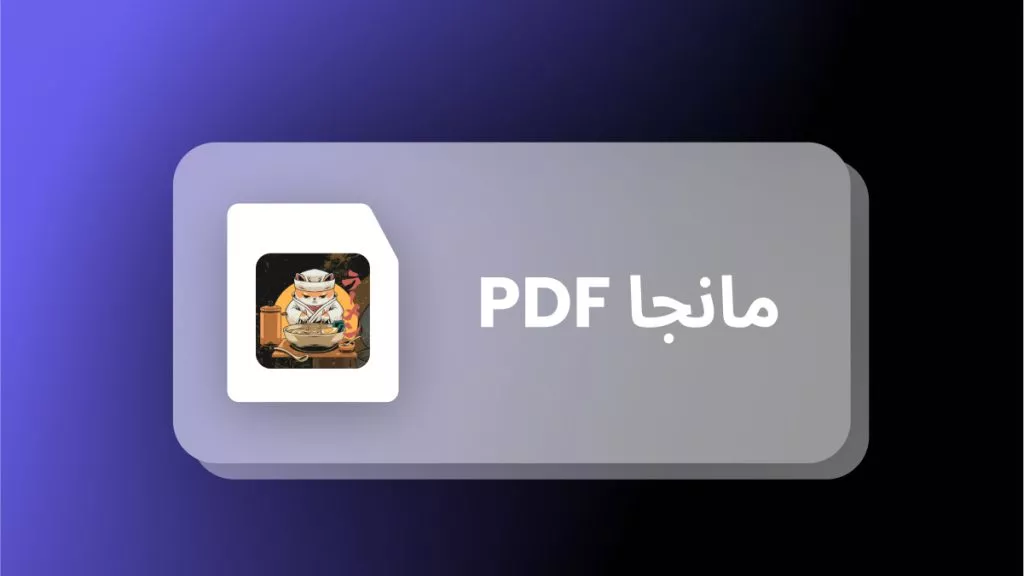




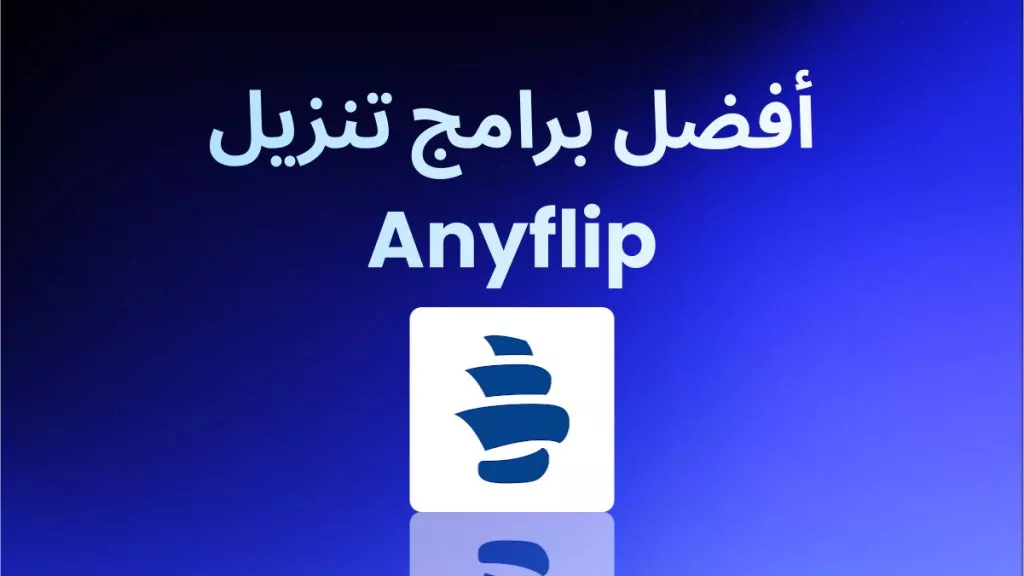
 رغداء محمد
رغداء محمد 

